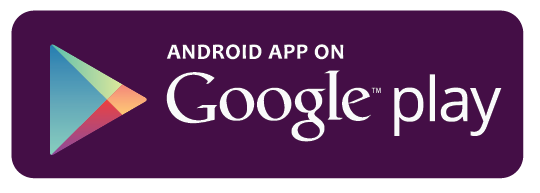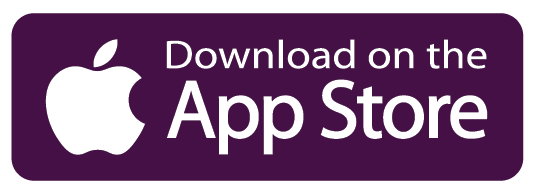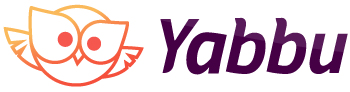Rollen
Wanneer je de agenda uitwerkt, kunt je eenvoudig aangeven wie moet deelnemen, co-auteurs instellen (die extra rechten hebben om de meeting te beheren, zoals jij) en instellen welke teams moeten kunnen meelezen (zonder gestoord te worden door allerlei notificaties).
1. Auteur
Als je op + Nieuwe meeting klikt om een nieuwe meeting te organiseren, word je automatisch Auteur als organisator van de vergadering. Je kunt als auteur ook een tweede en derde co-auteur aanwijzen onder de deelnemers. Als je in edit mode over hun e-mailadres hovert, verschijnt er een A die je kunt toevoegen door erop te klikken. Deze co-auteurs krijgen dezelfde aanvullende rechten als de auteur, zoals het wijzigen van de deelnemers, de planning en de volgorde van de agendapunten. Zie Permissies voor details.
2. Deelnemer
De (co-)auteur beslist over de deelnemers. Voeg iemand als deelnemer toe aan de meeting, als die persoon een actieve rol heeft in de meeting. Dit betekent dat ze iets bijdragen aan de meeting of in ieder geval iets leren van de meeting, en het liefst allebei. Deelnemers ontvangen meeting gerelateerde e-mail en mobiele app notificaties, omdat je wilt dat ze actief deelnemen.
3. Team
De (co-)auteur beslist ook over de teams. Als je onder “Delen met” een team toevoegt, kunnen alle teamleden meelezen. Ze hebben dezelfde rechten als een deelnemer, maar ze ontvangen geen e-mail of mobiele app notificaties omdat ze geen actieve rol hebben. Zo houdt je hen op de hoogte en stelt je de inhoud van de meeting voor hen beschikbaar zonder hen te storen. Zij kunnen deze meetings vinden onder het item Gedeeld in het menu.
→ Merk op dat iemand tegelijkertijd deelnemer en teamlid van een toegevoegd team kan zijn. Dat is geen probleem. Je hebt er in ieder geval voor gezorgd dat alle teamleden mee kunnen lezen. Ook leuk is dat wanneer je een nieuw teamlid toevoegt, deze persoon toegang krijgt tot alle eerdere meetings die zijn gedeeld zijn met dat team.